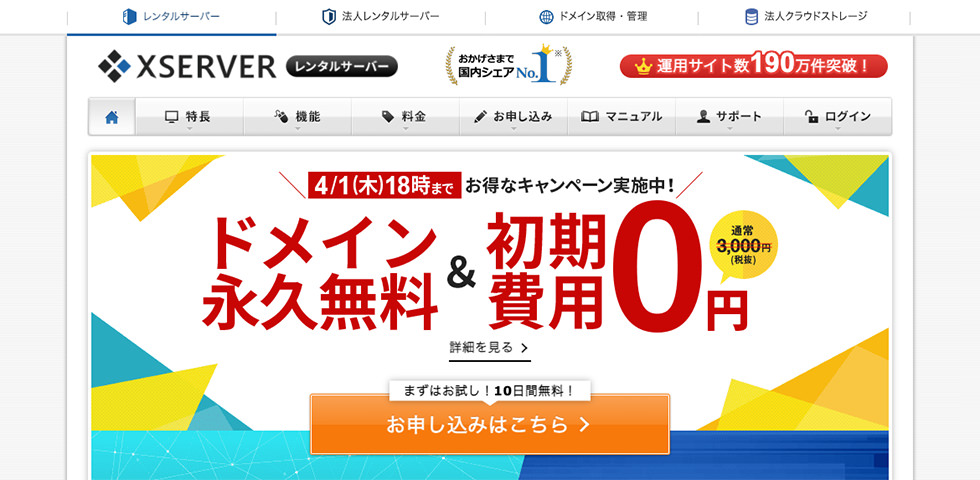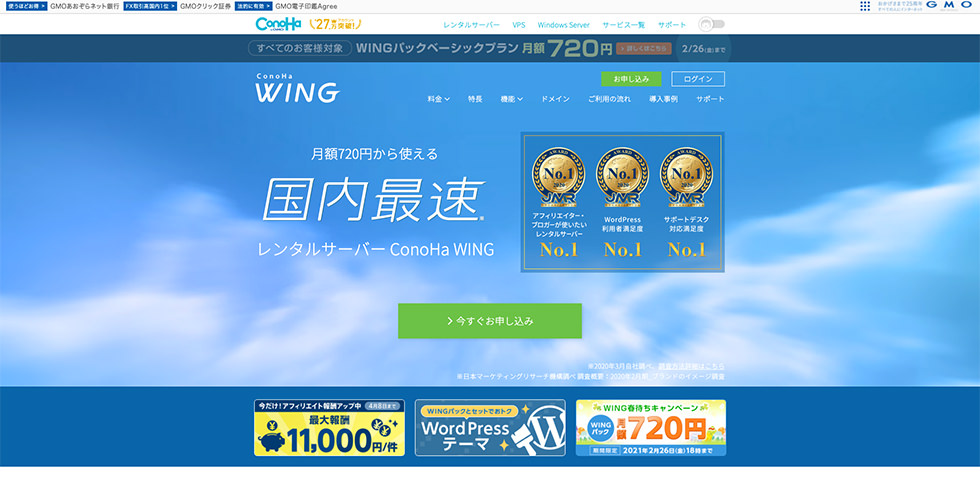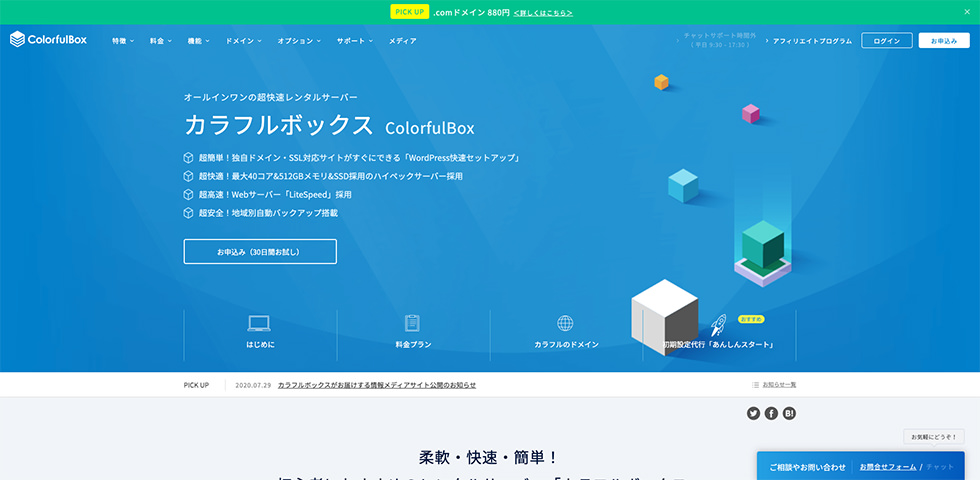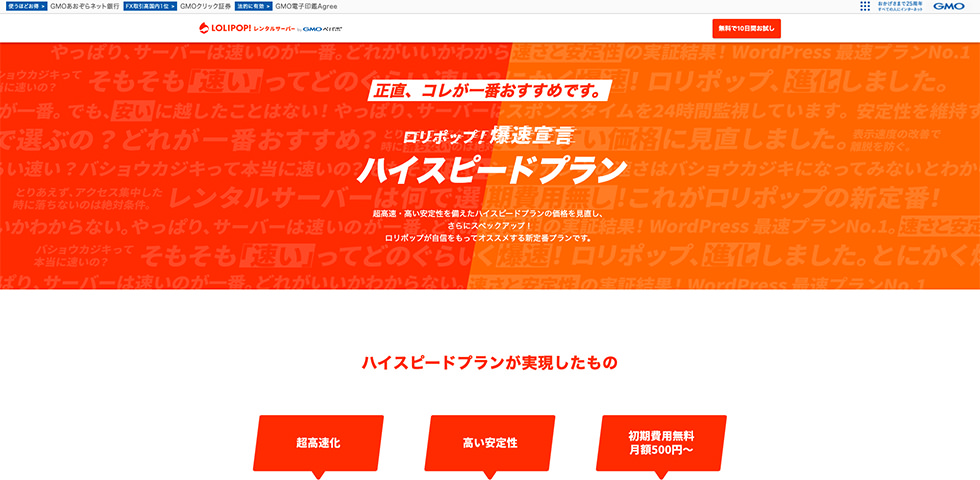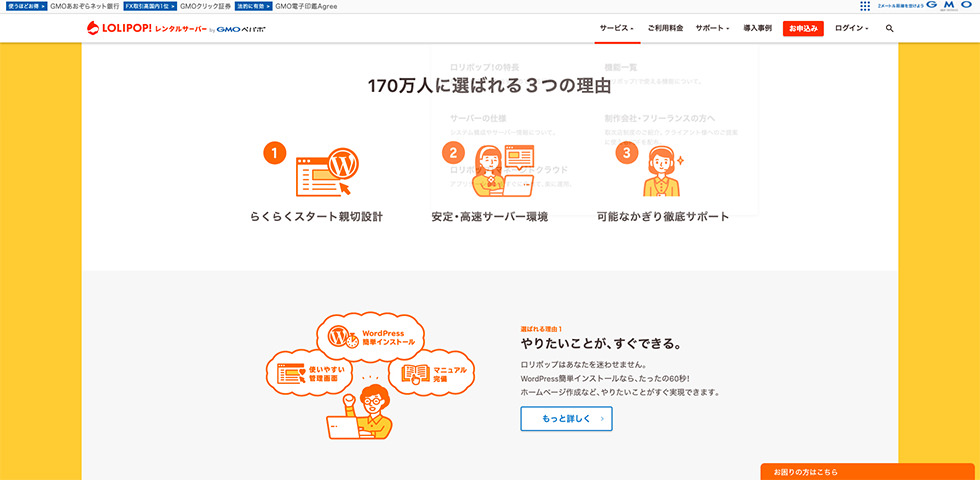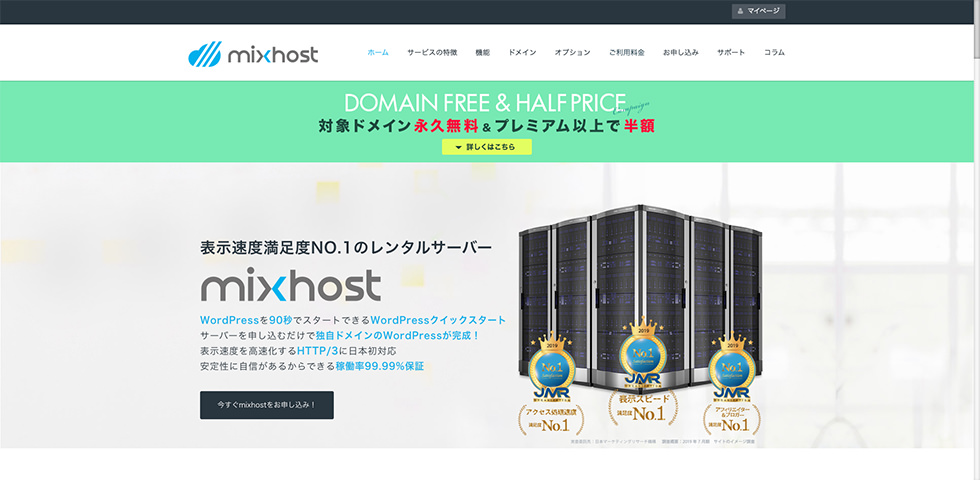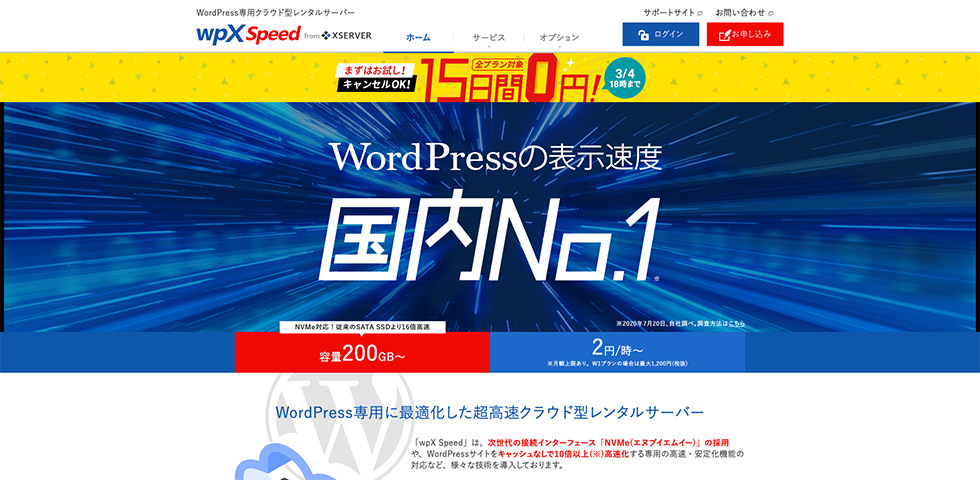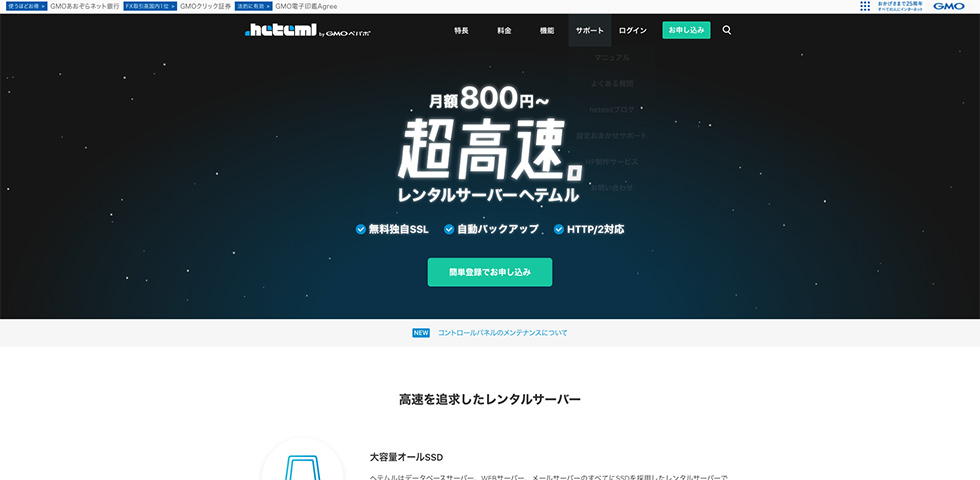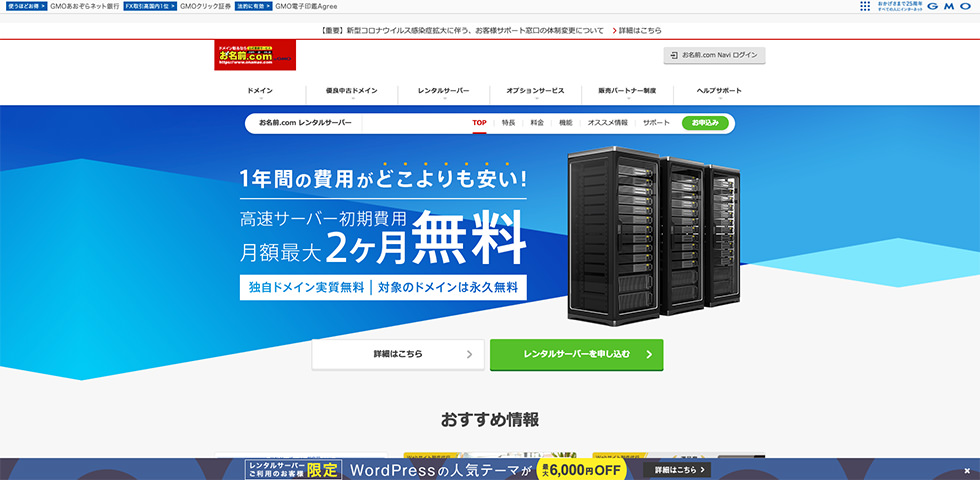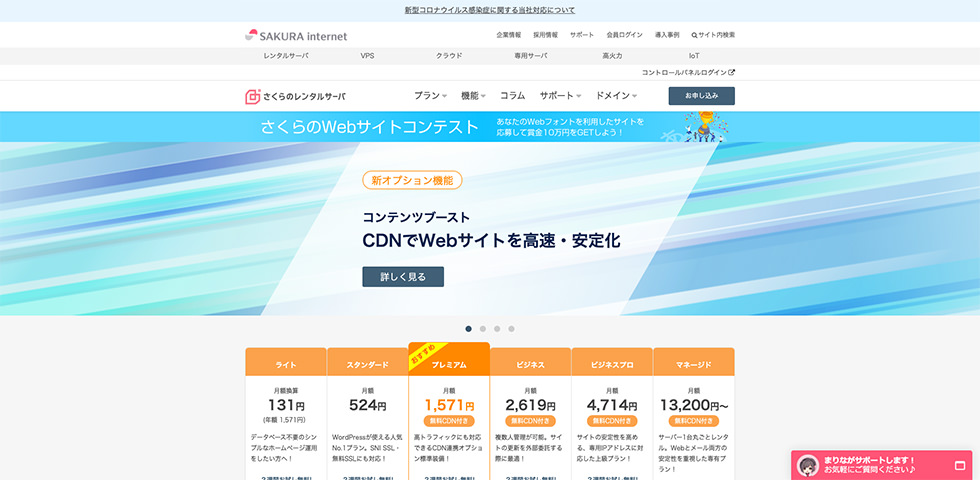WordPressのレンタルサーバー比較。初心者へのおすすめは?

発表! ついにWordPressのレンタルサーバー、おすすめナンバー1が決まりました。
雰囲気で選んだのではなく、以下のようにちゃんとサーバーの性能を数値化。
データを比較して選んだリアルな結果なのでご期待ください。

今回、比較したレンタルサーバーは以下の10種類。(表はマウスで左右にスクロールできます)
WordPress用のおすすめレンタルサーバーとして有名なものばかり。
あなたが検討中のサーバーも入っていると思います。
| 名称 | おすすめポイント | 速度 | 初期費用 | 月額費用 | 自動インストール | 簡単移行 | 自動バックアップ | 電話サポート | 無料SSL | 容量 | マルチドメイン | MySqlの数 | 転送量 |
|---|---|---|---|---|---|---|---|---|---|---|---|---|---|
| エックスサーバー | 文句なしにWordPress用サーバーとして一番おすすめ。 | 90 | 無料 | 990円 | ○ | ○ | ○ | ○ | ○ | 300GB | 無制限 | 無制限 | 無制限 |
| conoha wing | コスパ最強。独自ドメインが永久無料。サポートも親切。 | 85 | 無料 | 687円 | ○ | ○ | ○ | ○ | ○ | 300GB | 無制限 | 無制限 | 無制限 |
| カラフルボックス | 強いバックアップ体制と無料で復旧できる点が初心者におすすめ | 75 | 無料(3ヶ月以上の契約の場合) 2,200円(1ヶ月の契約の場合) |
528円 | ○ | × | ○ | ○ | ○ | 150GB | 無制限 | 無制限 | 6TB/月 |
| ロリポップ ハイスピード | とにかく維持費を安くしたいときの選択肢 | 77 | 無料 | 550円 | ○ | ○ | ○ | ○ | ○ | 400GB | 無制限 | 無制限 | 無制限 |
| ロリポップ ライト | 「安いから」で選ぶギリギリのサーバー | 74 | 1650円 | 220円 | ○ | ○ | × | × | ○ | 200GB | 100 | 1 | 無制限 |
| mixhost | 良い評判ばかりが耳に入ってきたので今回の計測結果が意外。 | 74 | 無料 | 990円 | ○ | ○ | ○ | × | ○ | 300GB | 無制限 | 無制限 | 無制限 |
| wpXSpeed | WordPress専用のサーバーにこだわりたいなら選ぶかも。 | 82 | 無料 | 2.2円/時 (上限月1,320円) |
○ | ○ | ○ | ○ | ○ | 200GB | 無制限 | 無制限 | 13.5TB/月 |
| ヘテムル | 個人的に昔から使ってるサーバー。新しくは選ばないかな | 62 | 無料 | 1,100円 | ○ | × | ○ | ○ | ○ | 500GB | 無制限 | 無制限 | 40TB/月 |
| お名前.com | サーバーのパフォーマンスは問題なし。でも色々と使いにくい | 85 | 無料 | 623円 | ○ | ○ | ○ | ○ | ○ | 400GB | 無制限 | 無制限 | 無制限 |
| さくらインターネット | 遅い。いまだに利用者が多いのが謎。 | 41 | 無料 | 425円 | ○ | × | △ | ○ | ○ | 300GB | 200 | 50 | 無制限 |
*初期費用:複数月契約で初期費用が無料になるレンタルサーバーは、初期費用がある場合の金額を表記しています。
*月額費用:複数月契約で割引があるレンタルサーバーは、一番安い金額を表記しています。
この中から、
実は、迷ってるなら「エックスサーバー」を選んでおけば後悔しません。
エックスサーバーは、今回の速度比較でいちばんの好成績を残しました。
セキュリティ機能や電話サポートも備わり、初心者さんでも安心して利用できます。
一番ダメな、サーバーの選び方は以下です。
「迷ってるから、一番安いサーバーにしておこう」
この選び方だけは絶対ダメ。
安さを理由に選ぶと、あとで必ず「サーバーの引っ越し」を迫られるからです。
レンタルサーバーは、WordPressにとっての住居と同じ。
あなたは自分がこれから住む家を「安さ」だけで選びますか?
もちろん、家賃が安い/高いは選ぶときの大きなポイントです。
でも、安いからといって、セキュリティや耐震性の甘い家には住みたくないですよね。
WordPressのレンタルサーバーを選ぶときも同じなんです。
安いサーバーには安い理由があります。
- サイト表示が遅い
- ウイルスに感染しやすい
- ハッキングに遭いやすい
- WordPressの使いたい機能に対応していない
こんなふうに、安さで選ぶと後悔しますよ。
以下では、詳しくレンタルサーバーを比較し、どのレンタルサーバーを選ぶべきかお伝えしていきます。
サーバー選びに迷う人は、ぜひこの記事を最後まで読んでみてください。
読み終わる頃には、きっとあなたにぴったりのレンタルサーバーが見つかっているはずです。
目次
- レンタルサーバーとは?
- WordPressのサーバーを選ぶときの「ゆずれない」条件4つ
- 1. 速度
- 2. 簡単インストール/簡単移行
- 3. セキュリティ対策
- 4. 自動バックアップ
- WordPress用レンタルサーバー比較ポイント5つ
- 1. 予算(初期費用・月額費用)で比べる
- 2. ディスク容量で比べる
- 3. インストールできるWordPressの数で比べる
- 4. 転送量で比べる
- 5. サポート対応で比べる
- おすすめはどれ?WordPress用レンタルサーバー10個
- 【エックスサーバー(xserver)】文句なしにWordPress用サーバーとして一番おすすめ
- 【conoha wing】コスパ最強。独自ドメインが永久無料。サポートも親切
- 【カラフルボックス】強いバックアップ体制と無料で復旧できる点が初心者におすすめ
- 【ロリポップ ハイスピード】とにかく維持費を安くしたいときの選択肢
- 【ロリポップ ライト】「安いから」で選ぶギリギリのサーバー
- 【mixhost】良い評判ばかりが耳に入るが実際は?
- 【wpXSpeed】WordPress専用のサーバーにこだわりたいなら選ぶかも。
- 【ヘテムル】個人的に昔から使ってるサーバー。新しくは選ばないかな
- 【お名前.com】サーバーのパフォーマンスは問題なし。でも色々と使いにくい
- 【さくらインターネット】遅い。いまだに利用者が多いのが謎。
レンタルサーバーとは?
レンタルサーバーとは、テキストや画像など、webサイトのデータを置いておく場所です。
webサイトを開設するために必ず必要なもので、WordPressもレンタルサーバーへインストールすることで使えるようになります。
ネットで検索するとわかるとおり、レンタルサーバーは各社いろいろと存在します。
初心者さんにとっては、レンタルサーバーごとの違いがわかりにくいでしょう。
そのため、料金だけを比較し、安さで選びがちです。
実は、レンタルサーバーの性能によって、サイトの表示速度やWordPressの動作の速度が大きく変わります。
また、ハッキングやウイルス感染へのリスクもレンタルサーバーによって違います。
だから、レンタルサーバーを選ぶときは、必ず料金だけでなく性能やサポート制度なども比較しなければいけません。
必ず自分のスキルレベルと公開するサイトの規模に合わせたレンタルサーバーを選びましょう。
WordPressのサーバーを選ぶときの「ゆずれない」条件4つ
検索すると、本当に山ほどレンタルサーバーがヒットします。
ひとつひとつを真面目に比べていくと、寿命が足りません。
まずは以下の4つが備わるサーバーだけに絞りましょう。
この4つはWordPressを快適に危険なく使い続けるために必須の機能です。
- 1. 「速度」が速いサーバーを選ぶ
- 2. 「簡単インストール/簡単移行」ができるサーバーを選ぶ
- 3. 「セキュリティ対策」が充実しているサーバーを選ぶ
- 4. 「自動バックアップ」が備わるサーバーを選ぶ
1. 「速度」が速いサーバーを選ぶ
| 名称 | 速度 |
|---|---|
| エックスサーバー | 90 |
| conoha wing | 85 |
| カラフルボックス | 75 |
| ロリポップ ハイスピード | 77 |
| ロリポップ ライト | 74 |
| mixhost | 74 |
| wpXSpeed | 82 |
| ヘテムル | 62 |
| お名前.com | 85 |
| さくらインターネット | 41 |
レンタルサーバー速度 比較方法
表にある速度は以下の手順で算出しました。
- この「ウェブさえブログ(わりと重い)」をそのまま10個すべてのレンタルサーバーで復元
- 「GTMatrix」という速度計測サービスでトップページを3回ずつ計測
- 計測結果のパフォーマンスを速度として平均値を算出
つまり、「得点が高いほど、速い」と思ってください。
例として、トップの「エックスサーバー」と最下位の「さくらインターネット」の計測結果を見てみましょう。
エックスサーバー速度計測結果 1回目: 90点

エックスサーバー速度計測結果 2回目: 91点

エックスサーバー速度計測結果 3回目: 89点

エックスサーバーの平均点は90点という結果になりました。
さくらインターネット速度計測結果 1回目: 42点

さくらインターネット速度計測結果 2回目: 42点

さくらインターネット 速度計測結果 3回目: 42点

さくらインターネットの平均点は41点。90点のエックスサーバーと比較し半分の評価です。
利用料の差はあるとしてもワンコインです。あなたはどっちのサーバーを選びますか?
サーバーの速度を計測する方法は、他にも色々あります。
今回は、単純に同じWordPressを対象にサーバーを変えて表示速度を測ってみました。
これが絶対的な評価とは断言できません。
計測する時間や計測対象のサイトによって微妙に計測結果は変わってくるので、いちおうの目安くらいに思っていただければ幸いです。
なお、高速化のための特別な機能が備わっているサーバーもあります。
サーバーに備わる高速化の機能をうまく利用できれば、上位のサーバー同士ならほとんど差がなくなるかもしれませんね。
ただ、圧倒的に遅い結果が出ているサーバーは、いくら安くても選ぶべきではありません。
遅いサーバーにはデメリットがあるだけだからです
- サイト表示が遅いと、訪問者へストレスを与え、離脱を招く
- サイト表示が遅いと、Googleの評価を下げ、検索順位の低下を招く
- サイト表示が遅いと、管理画面の挙動も遅くなり、更新する気がなくなる
決して、上記に当てはまるサーバーを選ばないようにしましょう。
2. 「簡単インストール/簡単移行」ができるサーバーを選ぶ
| 名称 | 自動インストール | 簡単移行 |
|---|---|---|
| エックスサーバー | ○ | ○ |
| conoha wing | ○ | ○ |
| カラフルボックス | ○ | × |
| ロリポップ ハイスピード | ○ | ○ |
| ロリポップ ライト | ○ | ○ |
| mixhost | ○ | ○ |
| wpXSpeed | ○ | ○ |
| ヘテムル | ○ | × |
| お名前.com | ○ | ○ |
| さくらインターネット | ○ | × |
「簡単インストール」の機能が付いていれば、初心者さんでも3分あればWordPressを始められます。
いままでは、WordPressを使い始めるには、以下のようなサーバーへインストールするための作業が必要でした。
- 1. 公式サイトからWordPressをダウンロードしてくる
- 2. サーバーへFTPソフトを使ってアップロードする
- 3. データベースを用意する
- 4. ブラウザからWordPressの初期設定をする
わずか4ステップでも、めんどくさそうですよね。
それが、最近出てきた「簡単インストール」機能によって、革命的に簡単になりました。
簡単インストール機能が付いていれば、画面のボタンを数回クリックするだけでインストールが完了します。
どんな初心者さんでも「WordPressが始められない」と困ることはないでしょう。
- あなたが「引っ越し用のレンタルサーバー」を探しているなら
- 「簡単移行」が備わっているサーバーにしましょう。
「簡単移行」機能が利用できれば、サーバーを移行するときの面倒な作業が不要。
手間なく新しいレンタルサーバーへWordPressの環境を移せます。WordPressを始めるのに時間をかけても何も得はしません。
「簡単インストール/簡単移行」ができるレンタルサーバーを選べば、その日のうちに、早ければ3分後にWordPressサイトを開設できます。簡単移行ができないサーバーの場合は、以下の「WordPressの引っ越しに便利な方法」を特集した以下の記事を参考にしてください。
3. 「セキュリティ対策」が充実しているサーバーを選ぶ

WordPressのレンタルサーバーはセキュリティ重視で選びましょう。
簡単に始められるWordPressですが、簡単なぶん、セキュリティにはなおさら高い意識が必要です。
「セキュリティに気をつけろ!」。
こういう忠告を、WordPressのことをいろいろ調べているとよく目にしませんか?
実は、WordPressは「ハッキング」や「ウイルス」に狙われることが多いからです。
ユーザーが多いWordPressは、悪質な攻撃のターゲットにされやすいんですね。
だから、セキュリティについて機能が充実しているレンタルサーバーを選んでおきましょう。
- サーバーにあると安心なセキュリティ機能の例
-
- 国外IPアクセス制限設定
- ログイン試行回数制限設定
- コメント・トラックバック制限設定
- 無料SSL
これらは「エックスサーバー」に備わるセキュリティ対策用の機能です。
国外IPアクセス制限設定
WordPressに対する海外からの不正なアクセスを防ぎます。
ログイン試行回数制限設定
WordPressを狙う攻撃でもっとも有名なのが「パスワード総当り(ブルートフォースアタック)」です。
パスワードの組み合わせを短時間に何度もトライする方法でログインしようとする攻撃のことで、「ログイン試行回数制限設定」ができると、不正なログインへのリスクを減らせます。
コメント・トラックバック制限設定
ブログ記事へのコメントやトラックバックは本来嬉しいものなのですが、悪質な攻撃に利用されることもあります。
この設定があるおかげで、短時間で大量にコメントやトラックバックが残さえることを防げます。
無料SSL
SSLを利用することで、サイト接続時の盗聴や情報漏えいのリスクを下げられます。
SEOの効果が少しあるといわれている点もSSL利用のメリットです。
SSLについては詳しく記事にしました。参考にしてみてください。
どのレンタルサーバーでもSSLへの対応は可能です。
その中でも「無料」でSSLを解放しているサーバーを選びましょう。けっこうお金がかかる有料SSL化のぶんのお金を節約できます。
以上の4つは「エックスサーバー」のセキュリティ機能でした。
レンタルサーバーごとに、利用できるセキュリティ機能が違います。
安心と安全のため、少なくとも上の4つは完備しているレンタルサーバーを選んでおくことをおすすめします。
4. 「自動バックアップ」が備わるサーバーを選ぶ
名称
自動バックアップ
エックスサーバー
○
conoha wing
○
カラフルボックス
○
ロリポップ ハイスピード
○
ロリポップ ライト
×
mixhost
○
wpXSpeed
○
ヘテムル
○
お名前.com
○
さくらインターネット
△(手動での設定が必要)
| 名称 | 自動バックアップ |
|---|---|
| エックスサーバー | ○ |
| conoha wing | ○ |
| カラフルボックス | ○ |
| ロリポップ ハイスピード | ○ |
| ロリポップ ライト | × |
| mixhost | ○ |
| wpXSpeed | ○ |
| ヘテムル | ○ |
| お名前.com | ○ |
| さくらインターネット | △(手動での設定が必要) |
セキュリティに完璧な対策をしていても、サイトが壊れたり、データの一部を失ったりすることがあります。
万が一のトラブルに備えて必ず、「自動バックアップ付き」のレンタルサーバーを選んでおきましょう。
WordPressを使っていく過程では、必ず定期的なバックアップが必要です。
どれだけセキュリティの対策をしていても、その対策を上回る攻撃が存在します。
データの改ざんや個人情報の漏洩・流出などの被害に合うのは、立ち直れないくらいショックです。
いつもどおりブログを更新しただけなのに、少しデザインに手を加えただけなのに、不具合が発生してしまうのがWordPressの困るところ。
ついさっきまで調子良かったはずのWordPressが、突然動かなくなることもありえます。
どんな場合でも、バックアップが手元にあれば元どおりに復旧できます。
ただ、バックアップってめんどくさいんですよね。
そこで頼れるのが、レンタルサーバーの「自動バックアップ」機能。
例えば、これはエックスサーバーの場合です。
こんなふうに毎日自動でバックアップを行い、履歴も残してくれます。
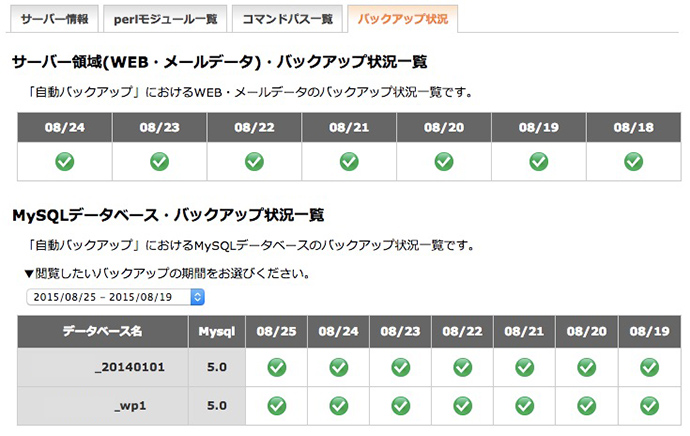
以上が、WordPress用のレンタルサーバーを選ぶときの必須条件です。
もう一度、まとめておきます。
- 1. 速度
- 2. 簡単インストール/簡単移行
- 3. セキュリティ対策
- 4. 自動バックアップ
上記4つのひとつでも欠けているサーバーは選んじゃだめです。
以下では、4つの条件をクリアしたサーバーをさらに比べるときのポイントについてお伝えします。
どのサーバーを選ぶべきか完璧にわかるはずです。
WordPress用レンタルサーバー比較ポイント5つ
レンタルサーバーを比較するときの方法は以下の5つがあります。
- 1. 予算(初期費用・月額費用)で比べる
- 2. ディスク容量で比べる
- 3. インストールできるWordPressの数で比べる
- 4. 転送量で比べる
- 5. サポート対応で比べる
数あるレンタルサーバーもポイントを絞って比較すれば、どれを選ぶべきか明確になります。
1. 予算(初期費用・月額費用)で比べる

レンタルサーバーにかかるお金は以下の2つ。
- 初期費用
- 月額費用
予算はこの二つの費用を合計して考えましょう。
初期費用はレンタルサーバー契約時に発生する費用です。
最近は初期費用がいらないレンタルサーバーも増えました。
契約後は一ヶ月単位で「月額費用」が発生します。いわゆるランニングコストですね。
月額費用は、契約時に数ヶ月ぶんを、あるいは年単位でまとめて払えば割引いてくれる場合があります。
長くWordPressを使う予定の人は、あらかじめ長期契約するのがお得です。
初期費用、月額費用ともに、お得なキャンペーンを実施しているサーバーがあるので、定期的に公式サイトをチェックしておくのがいいでしょう。
例えば、いまエックスサーバーでは「独自ドメイン永久無料&初期費用0円」のキャンペーンを開催中。エックスサーバーを検討中の人は見逃せません。
料金が高いほど、サーバーの機能も良くなるような気がしますが、事実ではありません。
値段に現れないサーバーの個性があります。
どのサーバーも得意・不得意があるのですね。
それを初心者さんが見極めるのは、なかなか難しいと思いますが、どのレンタルサーバーも無料体験期間を提供しているので、とりあえずはお試しで利用してみましょう。
費用比較
| 名称 | 初期費用 | 月額費用 |
|---|---|---|
| エックスサーバー | 無料 | 990円 |
| conoha wing | 無料 | 687円 |
| カラフルボックス | 無料(3ヶ月以上の契約の場合) 2,200円(1ヶ月の契約の場合) |
528円 |
| ロリポップ ハイスピード | 無料 | 550円 |
| ロリポップ ライト | 1,650円 | 220円 |
| mixhost | 無料 | 990円 |
| wpXSpeed | 無料 | 2.2円/時(上限月1,320円) |
| ヘテムル | 無料 | 1,100円 |
| お名前.com | 無料 | 623円 |
| さくらインターネット | 無料 | 425円 |
*初期費用:複数月契約で初期費用が無料になるレンタルサーバーは、初期費用がある場合の金額を表記しています。
*月額費用:複数月契約で割引があるレンタルサーバーは、一番安い金額を表記しています。
2. ディスク容量で比べる

容量はやっぱり多いほうが良いです。
といっても、普通のサイトの場合、今回紹介しているサーバーであれば100GBあればじゅうぶん。
200BGなら、よほど規模の大きなサイトでない限り、一杯にはならないでしょう。
もし、将来的に容量が不足すれば、料金プランの変更で対応できます。
レンタルサーバーの中には、
- WordPressの本体(システム)
- デザイン
- 記事
- プラグイン
このようなデータを保存します。保存できるスペースの大きさが「ディスク容量」。
将来的に複数のブログを運営していきたい人は、WordPressを複数インストールすることになります。
そのぶん必要な容量が増えることを予定して、サーバーを選んでおくと安心です。
デザインに凝りたい人も、容量を多めに用意しておきましょう。
WordPressのデザインは、テーマと呼ばれるデータで構成します。
テーマに大きな画像や動画を使うと結構なデータ量になります。
ブログで記事を更新する頻度や記事の内容によっても消費する容量が違います。
テキスト中心の記事を月一回だけ更新する場合と、写真を多用した記事を毎日更新する場合を比べれば、もちろん後者のほうがたくさん容量を使います。
WordPressにはプラグインという方法で機能を拡張していける楽しさがあります。
バックアップを自動的にサーバー内に貯めていくくプラグインのように、どんどん容量をうばっていくプラグインもあります。
こうしてみると、WordPressがかなり容量を食うことがわかりますね。
ちなみにこのブログの場合、現在こんな感じに容量を使ってます。
| 使用量 | ディスク容量 |
|---|---|
| 10659MB (10GB) |
50000MB (50GB) |
ブログ歴はなんと7年。更新頻度はひどいときで月一回です。
のろのろと気ままに更新してますが、画像を多用した記事が多く、サーバー内にはバックアップデータも存在します。
それでもこの量。
最近は安くても容量をタップリ用意してくれているレンタルサーバーが多いですね。
契約後でも、容量変更に対応してくれるところがほとんどです。
必ずしも最初から高いお金を出して容量を確保しておく必要はないかもしれません。
特に今回紹介しているレンタルサーバーくらいの容量があれば、ほとんどの場合はじゅうぶんです。
容量比較
| 名称 | 容量 |
|---|---|
| エックスサーバー | 300GB |
| conoha wing | 300GB |
| カラフルボックス | 150GB |
| ロリポップ ハイスピード | 400GB |
| ロリポップ ライト | 200GB |
| mixhost | 300GB |
| wpXSpeed | 200GB |
| ヘテムル | 500GB |
| お名前.com | 400GB |
| さくらインターネット | 300GB |
3. インストールできるWordPressの数で比べる

将来的に複数のブログを運営する予定があれば、マルチドメインとMySqlの数が多いレンタルサーバーを選びましょう。
マルチドメインとは?
マルチドメインとは「独自ドメインを複数(マルチに)設定できる」という意味です。
マルチドメインの数が、設定できる独自ドメインの数を表しています。
WordPressでブログを始める場合は、独自ドメインでの運用をおすすめします。
独自ドメインのほうが、自分のブログに愛着がわくだけでなく運営上いろいろなメリットがあるからです。
いつか、サーバーの速度や容量に不満が出てくるかもしれません。
レンタルサーバーを移転することになっても、独自ドメインならアドレスは変わりません。
アドレスが同じなら、移転前の集客力やSEOの効果を失わずに済みます。
MySqlとは?
MySqlは、WordPressで使われているデータを保管しておく「格納庫」のことです。
データベースと呼ばれることもあります。
MySqlを複数使えると、インストールするWordPressごとにMySqlを割り当てられます。
そうするとデータの管理がシンプルになり、また、サーバーの処理速度を早くできるメリットがあります。
複数のWordPressをインストールする予定があるなら、インストールするWordPressの数以上のMySqlを使えるサーバーを選んでおきましょう。
マルチドメイン/MySqlの数比較
| 名称 | マルチドメイン | MySqlの数 |
|---|---|---|
| エックスサーバー | 無制限 | 無制限 |
| conoha wing | 無制限 | 無制限 |
| カラフルボックス | 無制限 | 無制限 |
| ロリポップ ハイスピード | 無制限 | 無制限 |
| ロリポップ ライト | 100 | 1 |
| mixhost | 無制限 | 無制限 |
| wpXSpeed | 無制限 | 無制限 |
| ヘテムル | 無制限 | 無制限 |
| お名前.com | 無制限 | 無制限 |
| さくらインターネット | 200 | 50 |
4. 転送量で比べる

転送量とは、サイト訪問者が受信するデータの量のことです。
サイトへのアクセス数が多くなるほど転送量も増えます。
だから、人気ブログを目指すなら転送量が多いレンタルサーバーを選びましょう。
転送量を超えるアクセスがあると、最悪の場合、サイトの表示がサーバー会社から止められます。
じつはボクも転送量で失敗しました。
転送量が少ないレンタルサーバーでこのブログを始めました。
最初は全然アクセスがなかなったのですが、ブログを初めて約一ヶ月後、突然アクセスが殺到。
そこで転送量の制限をこえてしまったのです。
ブログの表示が極端に遅くなり、最終的にアクセスはブロック。
サイト表示ができなくなりました。
せっかくたくさんのアクセスに来てもらえたのに、すべてを失ってしまったのです。
必要な転送量はどれくらい? 計算方法
例えば、以下の記事。テキストと画像が多く、9.24MBのデータを持ちます。
こんなページにばかりアクセスがあったとしましょう。
転送量の上限を「5G」と仮定するなら、5GBは「5000MB」です。
「5000MB ÷ 9.24MB」で計算すると、541回のアクセスで限界に達することがわかります。
こんなふうに計算すれば、なんとなく必要な転送量に目安をつけられます。
テキスト中心の記事を更新していく場合は、あまり気を使わなくてもいいかもしれませんが、写真や動画を多用するつもりのひとはあからじめ計算しておいたほうが良さそうです。
転送量比較
| 名称 | 転送量 |
|---|---|
| エックスサーバー | 無制限 |
| conoha wing | 無制限 |
| カラフルボックス | 6TB/月 |
| ロリポップ ハイスピード | 無制限 |
| ロリポップ ライト | 無制限 |
| mixhost | 無制限 |
| wpXSpeed | 13.5TB/月 |
| ヘテムル | 40TB/月 |
| お名前.com | 無制限 |
| さくらインターネット | 無制限 |
5. サポート対応で比べる

電話で質問できる。これ、じつは初心者さんにとって一番欲しいサポートかもしれません。
サーバーを管理していく間、WordPressを運営していく途中は、様々なトラブルが発生するからです。
- 管理画面の使い方がわからない
- 思った通りにサーバーが動いてくれない
- 画面が真っ白でなにも映らない
これらはレンタルサーバーを使う上で、あるあるのトラブル。
ブログをビジネスに利用している場合、一瞬の不具合が売上へ致命傷を与える危険もあります。
一刻も早く解決したい。そんなとき電話で質問できるのは、本当に心強いです。初心者さんは必ず電話サポートありのレンタルサーバーを選びましょう。
電話サポートありなし比較
| 名称 | 電話サポート |
|---|---|
| エックスサーバー | ○ |
| conoha wing | ○ |
| カラフルボックス | ○ |
| ロリポップ ハイスピード | ○ |
| ロリポップ ライト | × |
| mixhost | × |
| wpXSpeed | ○ |
| ヘテムル | ○ |
| お名前.com | ○ |
| さくらインターネット | ○ |
以上がレンタルサーバーを比較するときのポイントです。
それでは最後に、もう一度比較表を見て、おすすめレンタルサーバーの各詳細をお伝えしていきます。
【オススメはどれ?】WordPress用レンタルサーバー10個
【エックスサーバー(xserver)】文句なしにWordPress用サーバーとして一番おすすめ
(表はマウスで左右にスクロールできます)
| 速度 | 初期費用 | 月額費用 | 自動インストール | 簡単移行 | 自動バックアップ | 電話サポート | 無料SSL | 容量 | マルチドメイン | MySqlの数 | 転送量 |
|---|---|---|---|---|---|---|---|---|---|---|---|
| 90 | 無料 | 990円 | ○ | ○ | ○ | ○ | ○ | 300GB | 無制限 | 無制限 | 無制限 |
速度計測結果
「GTMatrix」で計測。上から1回目、2回目、3回目
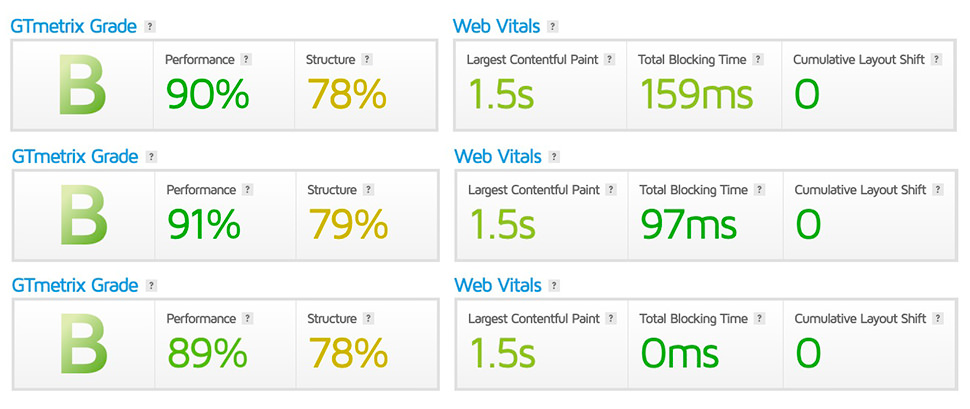
ネットの口コミでも「イチオシ」という評判が多いエックスサーバー。
ぼくもそう思います。
抜群の速度を誇り、料金も手が出しやすく、コントロールパネルの使いやすさも最高。
お仕事でもダントツに採用している機会が多いです。以下で特集記事も書いてます。
サーバーの処理能力は、並のブログなら十分なはず。
月間70万PVくらいまでなら余裕でさばけます。リアルタイムで突発的にアクセスが増えてもへっちゃら。
「cron」「phpバージョン」「php.ini」などの設定も管理画面から簡単。
これらの設定をいじくらないと動かないWordPressのプラグインがあるので、嬉しいですね。
サポートも早くて親切。
電話で質問や相談ができるのはもちろんです。
メールの返事は、深夜に送ったものに対して翌日の午前中には返事がありました。
趣味としてWordPressで遊びたい人、プロとして本格的にWordPressを運用したい人。
両方にあてはまるレンタルサーバーです。
【conoha wing】コスパ最強。独自ドメインが永久無料。サポートも親切
(表はマウスで左右にスクロールできます)
| 速度 | 初期費用 | 月額費用 | 自動インストール | 簡単移行 | 自動バックアップ | 電話サポート | 無料SSL | 容量 | マルチドメイン | MySqlの数 | 転送量 |
|---|---|---|---|---|---|---|---|---|---|---|---|
| 85 | 無料 | 687円 | ○ | ○ | ○ | ○ | ○ | 300GB | 無制限 | 無制限 | 無制限 |
速度計測結果
「GTMatrix」で計測。上から1回目、2回目、3回目
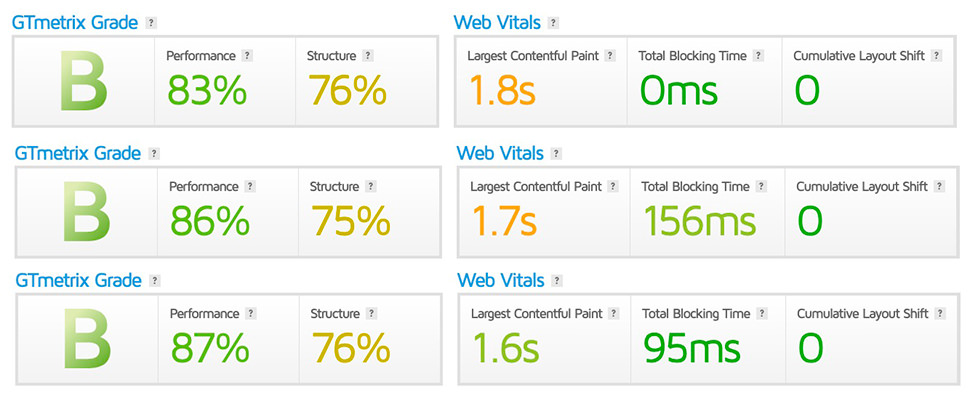
独自ドメインとサーバーを一緒に取得したい人にとって、ベストなチョイスです。
ボクはもうエックスサーバーに慣れきってしまっているので、今さら新しいサーバーを使いこなそうとする気が起こらないのですが……。
これから初めてWordPressを使うという人なら、Conoha Wingの「Wing Pack」を選んでおけば間違いなし。
お申し込みと同時に以下のすべてが揃うのは、「Conoha Wing」ならではのメリットです。
- レンタルサーバー
- 独自ドメイン
- WordPress
- WordPressテーマ
- SSL
【カラフルボックス】強いバックアップ体制と無料で復旧できる点が初心者におすすめ
(表はマウスで左右にスクロールできます)
| 速度 | 初期費用 | 月額費用 | 自動インストール | 簡単移行 | 自動バックアップ | 電話サポート | 無料SSL | 容量 | マルチドメイン | MySqlの数 | 転送量 |
|---|---|---|---|---|---|---|---|---|---|---|---|
| 75 | 無料(3ヶ月以上の契約の場合) 2,200円(1ヶ月の契約の場合) |
528円 | ○ | × | ○ | ○ | ○ | 150GB | 無制限 | 無制限 | 6TB/月 |
*初期費用は複数月契約で無料になります。
速度計測結果
「GTMatrix」で計測。上から1回目、2回目、3回目
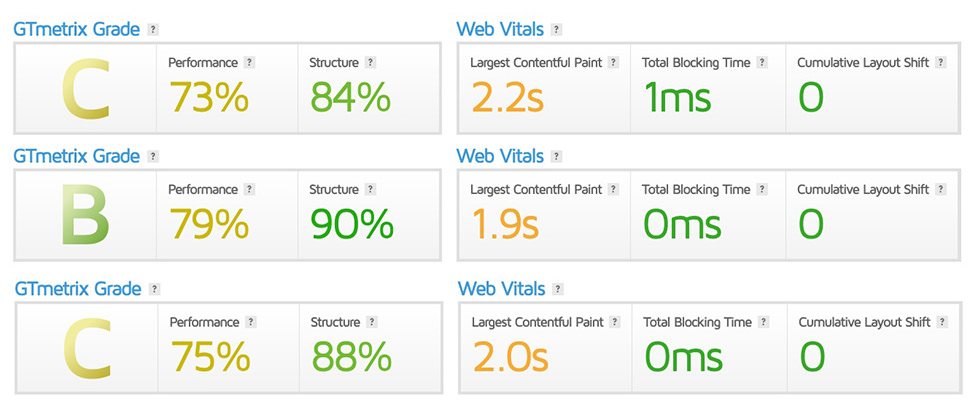
上位のサーバーと比較すると若干パフォーマンスが落ちます。
ただ、安いので、この価格帯だとかなり成績は良いほうだと思います。
カラフルボックスのメリットで一番最初にあがるのがバックアップ体制と復旧費用が無料な点。
どうしても災害のリスクから逃れられない在日本のサーバー。
カラフルボックスでは、複数の場所に分けてサイトのバックアップを保管するので、災害が起きたときの影響を分散できます。
バックアップからの復旧が無料なところも初心者さんには心強い点。
WordPressのカスタマイズに失敗を恐れずチャレンジができますね
管理画面の使いやすさもいいですね。
WordPressのインストールさえ済ませれば、あまり管理画面を使う機会はないのですが、視覚的にも操作的にもわかりやすい画面は、たまにしか使わなくても慣れやすいです。
残念なのは「簡単移行」がないところ。
もう少し簡単な方法でサーバーの引っ越しができれば、もっとたくさんの利用者を獲得できるのではないでしょうか。
【ロリポップ ハイスピード】とにかく維持費を安くしたいときの選択肢
(表はマウスで左右にスクロールできます)
| 速度 | 初期費用 | 月額費用 | 自動インストール | 簡単移行 | 自動バックアップ | 電話サポート | 無料SSL | 容量 | マルチドメイン | MySqlの数 | 転送量 |
|---|---|---|---|---|---|---|---|---|---|---|---|
| 77 | 無料 | 550円 | ○ | ○ | ○ | ○ | ○ | 400GB | 無制限 | 無制限 | 無制限 |
速度計測結果
「GTMatrix」で計測。上から1回目、2回目、3回目
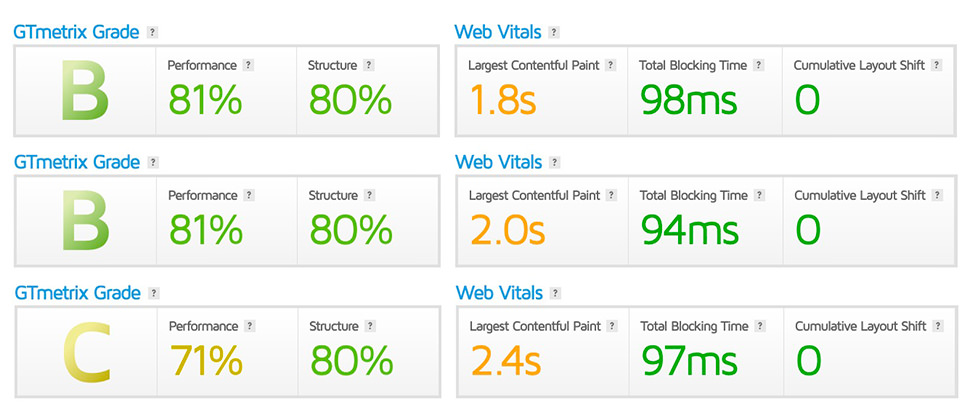
お仕事で、お客さんの持ち込みが一番多いサーバーがロリポップ(lolipop)です。
やっぱり安いからでしょうか。
本音をいえば、WordPress用のレンタルサーバーとしては、ちょっと物足りなさを感じていました。
でも2020年の8月に全料金プランがアップデート。
安定性と高速性が大きく改善された上にこのハイスピードプランが登場。
今回の速度計測では、より高額なサーバーに迫る結果を出しました。
本当はもう少し予算に余裕をもってハイスペックなサーバーを推したいところですが、どうしても維持費を下げたい人もいるでしょう。
そんな人には、ワンコインで借りられる「ロリポップ ハイスピードプラン」は魅了的だといえるでしょう。
【ロリポップ ライト】「安いから」で選ぶギリギリのサーバー
(表はマウスで左右にスクロールできます)
| 速度 | 初期費用 | 月額費用 | 自動インストール | 簡単移行 | 自動バックアップ | 電話サポート | 無料SSL | 容量 | マルチドメイン | MySqlの数 | 転送量 |
|---|---|---|---|---|---|---|---|---|---|---|---|
| 74 | 1650円 | 220円 | ○ | ○ | × | × | ○ | 200GB | 100 | 1 | 無制限 |
速度計測結果
「GTMatrix」で計測。上から1回目、2回目、3回目
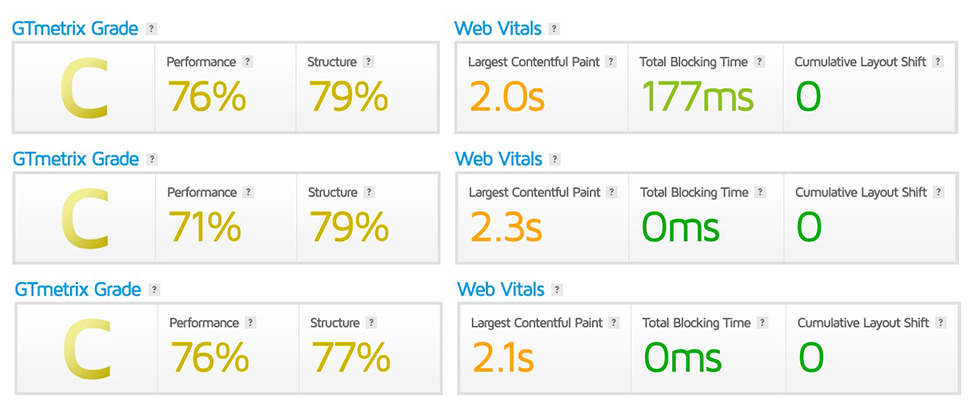
ワンコインよりさらに維持費を安くしたい、という人がいたら、仕方なくおすすめするサーバーです。
このお値段ですから、突出した魅力は安さ以外にありません。
安さを重視するのは初心者さんに多い気がしますが、バックアップも電話サポートもありません。
自己責任で運営することに自信がなければ、せめてワンコインくらいは出してハイスピードプランを選びましょう。
【mixhost】良い評判ばかりが耳に入ってきたので今回の計測結果が意外
(表はマウスで左右にスクロールできます)
| 速度 | 初期費用 | 月額費用 | 自動インストール | 簡単移行 | 自動バックアップ | 電話サポート | 無料SSL | 容量 | マルチドメイン | MySqlの数 | 転送量 |
|---|---|---|---|---|---|---|---|---|---|---|---|
| 74 | 無料 | 990円 | ○ | ○ | ○ | × | ○ | 250GB | 無制限 | 無制限 | 無制限 |
速度計測結果
「GTMatrix」で計測。上から1回目、2回目、3回目
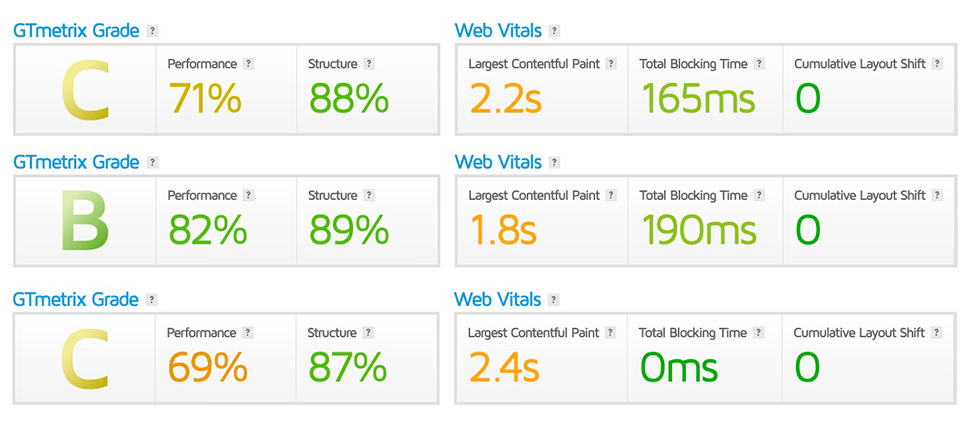
稼いでいるアフィリエイターさんからの評判がよく耳に入ってきたので、今回の計測結果に少し驚きました。
思っていたよりも、良くなかったんですよね。
専門的な話になってしまいますが、Mixhost(ミックスホスト)は「LiteSpeed」をかなり早い時期に取り入れたサーバーです。
PHPでできたWordPressを処理する速度は、「nginx」や「Apache」とは比較になりません。
もしかすると、今回の計測環境が強く影響した結果だったのかもしれません。
本当のポテンシャルはもっと高いかもです。
ただ個人的には、使い慣れたエックスサーバーから乗り換える理由は見当たらなかったです。
【wpXSpeed】WordPress専用のサーバーにこだわりたいなら選ぶかも。
(表はマウスで左右にスクロールできます)
| 速度 | 初期費用 | 月額費用 | 自動インストール | 簡単移行 | 自動バックアップ | 電話サポート | 無料SSL | 容量 | マルチドメイン | MySqlの数 | 転送量 |
|---|---|---|---|---|---|---|---|---|---|---|---|
| 82 | 無料 | 2.2円/時 (上限月1,320円) |
○ | ○ | ○ | ○ | ○ | 200GB | 無制限 | 無制限 | 13.5TB/月 |
速度計測結果
「GTMatrix」で計測。上から1回目、2回目、3回目
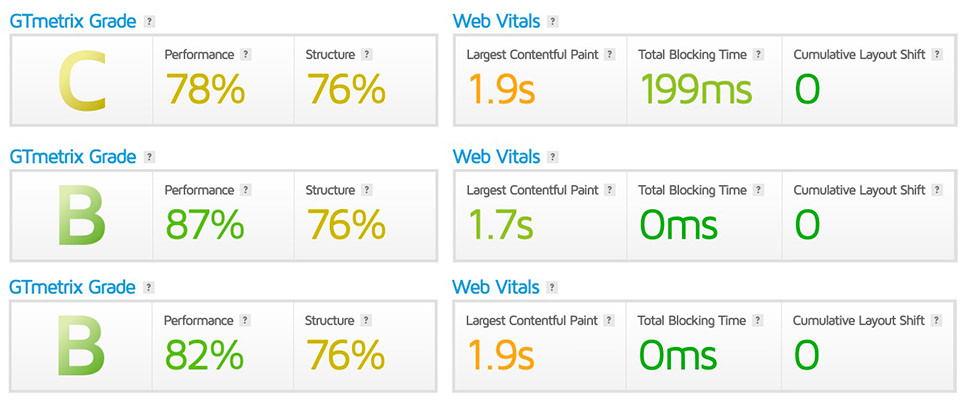
WordPressに関連する機能以外が不要な人にとっては、良い選択肢なのかもしれません。
余計な機能に振り回されずに済みますからね。
速度も文句なしに早く、さすがWordPress専用に調整されたサーバーです。
バックアップデータの保管は無料でも、復旧に使う場合は有料のサーバーが多いところ、保管と復旧の両方にお金がかからないのは嬉しいですね。
【ヘテムル】個人的に昔から使ってるサーバー。新しくは選ばないかな
(表はマウスで左右にスクロールできます)
| 速度 | 初期費用 | 月額費用 | 自動インストール | 簡単移行 | 自動バックアップ | 電話サポート | 無料SSL | 容量 | マルチドメイン | MySqlの数 | 転送量 |
|---|---|---|---|---|---|---|---|---|---|---|---|
| 62 | 無料 | 1,100円 | ○ | × | ○ | ○ | ○ | 500GB | 無制限 | 無制限 | 40TB/月 |
速度計測結果
「GTMatrix」で計測。上から1回目、2回目、3回目
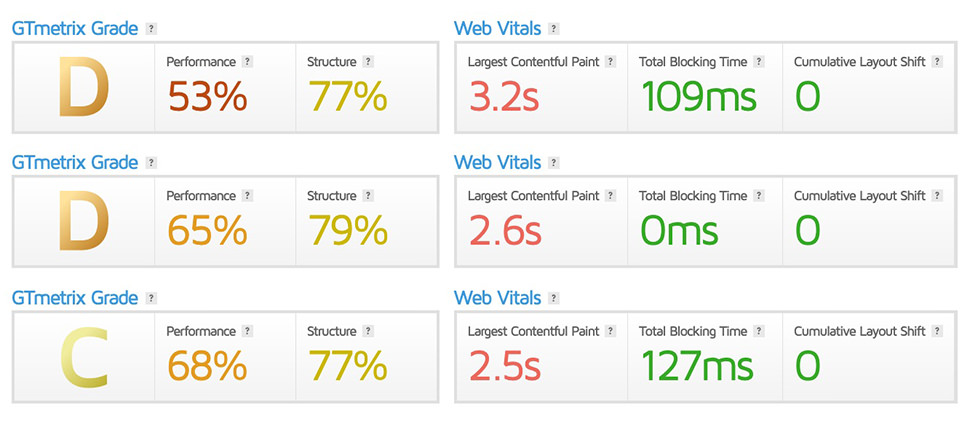
実は、12年くらい前に初めて自分のビジネス用に借りたサーバーがヘテムル(heteml)でした。
当時は、この価格帯ではわりと優れたサーバーだったと記憶してます。
ライバルが増えすぎてしまった今、機能的に特別なところはなく、コスパもあまり良くないですね。
愛着のあるサーバーなのでもう少し頑張ってほしいのですが、自分自身も新規で契約するサーバーとしては選ぶことがなさそうです。
【お名前.com】サーバーのパフォーマンスは問題なし。でも色々と使いにくい
(表はマウスで左右にスクロールできます)
| 速度 | 初期費用 | 月額費用 | 自動インストール | 簡単移行 | 自動バックアップ | 電話サポート | 無料SSL | 容量 | マルチドメイン | MySqlの数 | 転送量 |
|---|---|---|---|---|---|---|---|---|---|---|---|
| 85 | 無料 | 623円 | ○ | ○ | ○ | ○ | ○ | 400GB | 無制限 | 無制限 | 無制限 |
速度計測結果
「GTMatrix」で計測。上から1回目、2回目、3回目
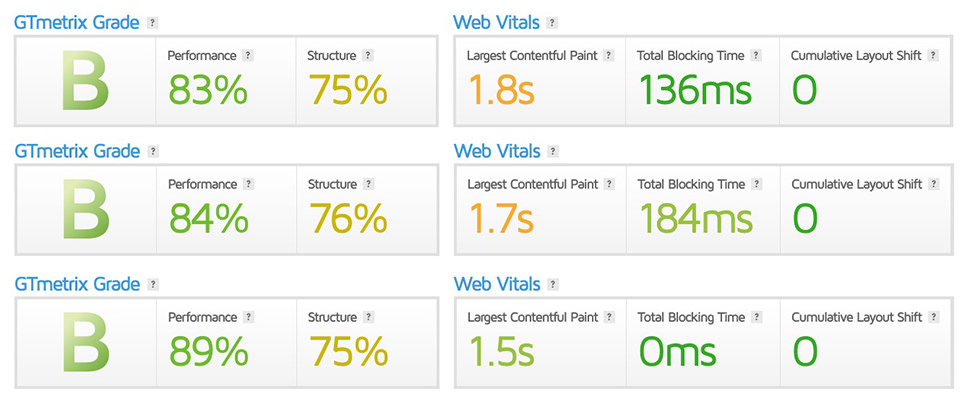
速度的にはかなり上位のはずなので、この位置にランクイン。
料金的にも決して高くはありません。でも、この位置です。
理由は、使いにくいところ。管理画面がどこにあるかわかりずらく、ログインしたあとの操作性も悪いです。
また、自動で会員に送られてくるメールもわずらわしい。
あと、無料でお試しができないのもなぜ?
お仕事でたまに使うサーバーですが、個人的に選ぶことはないでしょう。
【さくらインターネット】遅い。いまだに利用者が多いのが謎。
(表はマウスで左右にスクロールできます)
| 速度 | 初期費用 | 月額費用 | 自動インストール | 簡単移行 | 自動バックアップ | 電話サポート | 無料SSL | 容量 | マルチドメイン | MySqlの数 | 転送量 |
|---|---|---|---|---|---|---|---|---|---|---|---|
| 41 | 無料 | 425円 | ○ | × | △ | ○ | ○ | 300GB | 200 | 50 | 無制限 |
速度計測結果
「GTMatrix」で計測。上から1回目、2回目、3回目
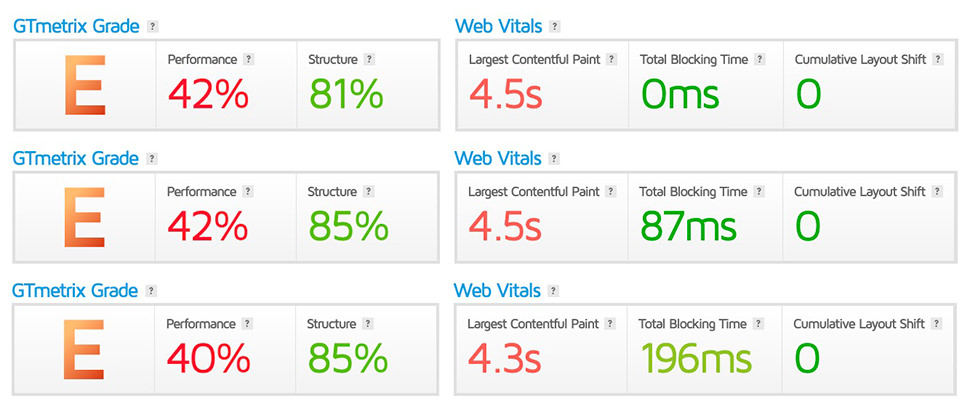
最近、コントロールパネルが改善されたのですが、速度は今までのまま。
個人的にもっとも不満があるのは、料金プランのアップグレードが簡単にできないところ。
プランを変えるには、わざわざ新たにサーバーアカウントの申込みが必要です。
サーバーアカウントを新たに申し込むと、データの移行やドメインの再設定など、サーバーを新たに移転する場合と同じ手間がかかってきます。
めちゃくちゃめんどくさいんです。
さくらサーバーも、お仕事で扱うことが多いサーバー。
格安・最安に魅力を感じる人が多いのでしょう。
あともうちょっとお金を出せば、もっと快適にWordPressライフが送れる選択肢があるのに。
残念……
ボクが個人的に選ぶことのないサーバー、ワーストワンです。
以上です!
ここに掲載されていないサーバーを検討中の人もいるかもしれません。
もし、それが格安・最安サーバーなら絶対に止めておきましょう。
低価格サーバーの中でもっともおすすめのものを10個掲載しました。
ここにないサーバーは、おすすめの候補にもあがってないものです。
ただ、サーバーの性能は企業努力によって常に向上しています。
この記事の公開時期より進歩しているサーバーもあるかもしれません。
必ず契約の前に公式サイトの隅々まで目を通し、試用期間も利用してください。
それがめんどくさいようであれば、やっぱりエックスサーバーを選んでおけばいいかなと思います。
読み終わったらシェア!